在 GitHub 中建立提取要求
更新或新增內容之後,就可以建立提取要求 (PR)。 若要發佈變更,需要此步驟。 如需有關PR的詳細資訊,請參閱 Git 和 GitHub 基本概念。
必要條件
- 識別儲存您要編輯之檔的 GitHub 存放庫。
- 如果您沒有 GitHub 帳戶,請建立一個帳戶。
- 安裝 Git 和 Markdown 工具。
- 設定本機 Git 存放庫。
- 在您的本機複製品中進行變更
- 檢閱 Git 和 GitHub 基本概念 (選擇性)。
開啟 PR
在您的瀏覽器中,流覽至 GitHub。
在右上方,選取您的配置檔,然後選取 您的存放庫。
尋找您剛才進行變更的存放庫。 如果有一個以上的存放庫,請選取 MicrosoftDocs 上游存放庫的存放庫(例如 MicrosoftDocs/azure-docs)。
選取頁面頂端的 [ 提取要求 ] 索引標籤。
如果您看到綠色 的 [比較與提取要求 ] 按鈕,請選取該按鈕。

如果您沒有看到按鈕,請手動開啟新的 PR:
- 選取綠色的 [ 新增提取要求] 按鈕。
- 在 [比較變更] 頁面上,確定 前端存放庫: 下拉式清單已設定為分支(例如 your-github-id/azure-docs)。
- 變更比較:下拉式清單至您的工作分支。
- 檢閱出現的變更。 如果您沒有看到變更,請確定您正在比較正確的分支。
在 [ 開啟提取要求 ] 頁面上,確認:
- 基底存放 庫: 符合上游存放庫(例如 MicrosoftDocs/azure-docs)。
- 基底:分支會設定為上游存放庫中的預設分支(最有可能命名為 main)。 所有變更都會合併至上游分支。
- 認可和檔案變更的數目是您預期的專案。
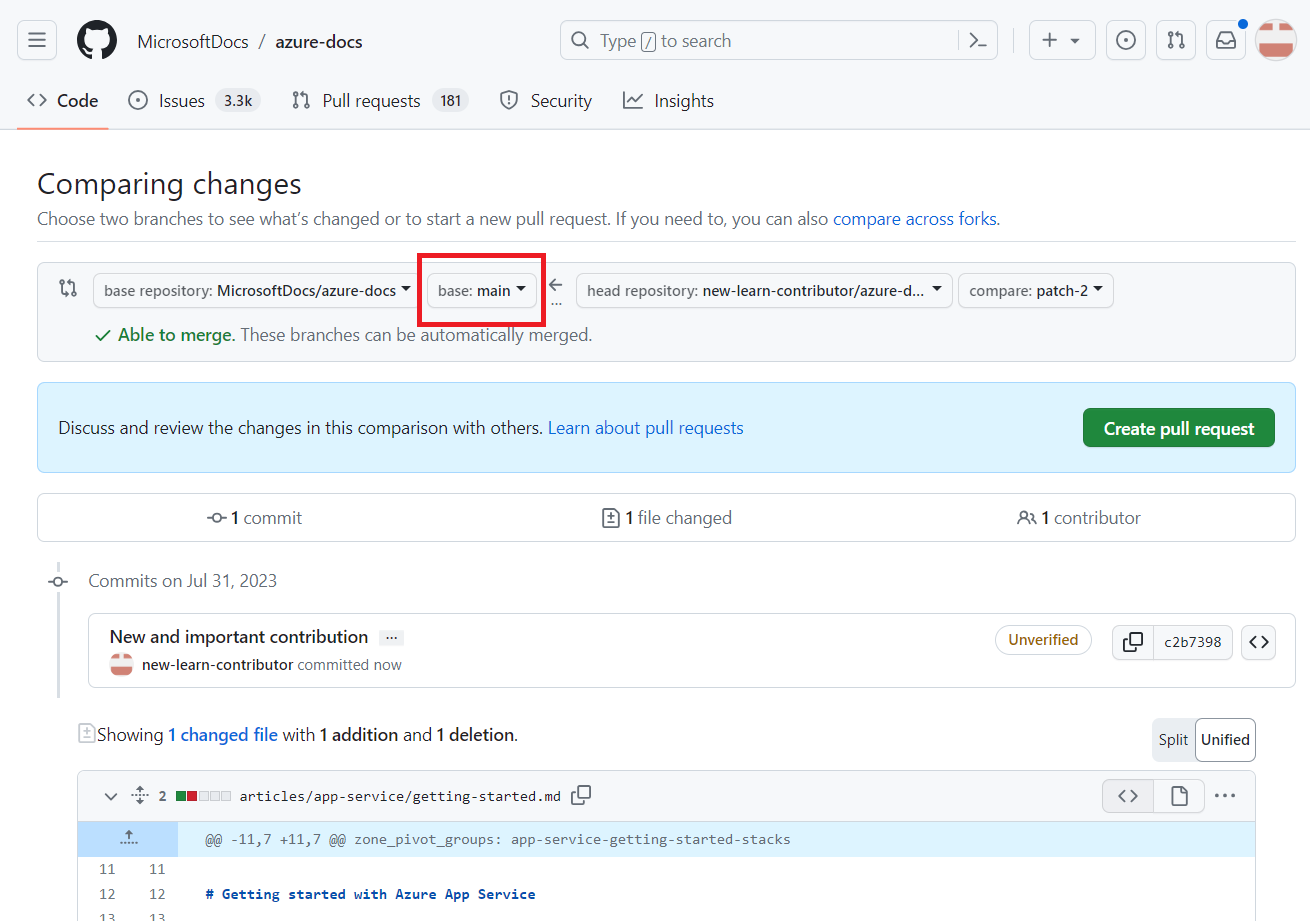
您分支上的第一個認可訊息會變成預設PR標題。 如果您想要,請編輯標題,使其更適合PR(例如:更新必要條件清單)。
新增選擇性描述。 描述可協助檢閱者瞭解PR的目的。 例如,您可以描述您嘗試解決的問題,或您進行變更的原因。
選取 [建立提取要求]。 新的 PR 會連結至分支中的工作分支。 在合併PR之前,您推送至分支中相同工作分支的任何新認可都會自動包含在PR中。
下一步
您現在已建立PR,但尚未提交。 現在您已準備好 處理提取要求 ,以確保其已檢閱並合併至預設分支。